Khi quay phim với điều kiện thời tiết không cho phép giữ và lấy được bầu trời trong xanh như mình mong muốn. Nó làm ảnh hưởng tới chất lượng sản phẩm video của mình khá đáng kể. Khách hàng sẽ đánh giá vào video của mình có đẹp hay ko. Chính vì thế việc thay bầu trời hay tinh chỉnh bầu trời nhiều lúc khá quan trọng. Vì một đoạn video nếu ta muốn ngả nó về cảnh hoàng hôn mà lúc quay điều kiện không cho phép thì làm thế nào? Hay muốn cho bầu trời đầy giông bão rồi quan trọng là trong xanh nhất mà thường quay thời tiết trong xanh thì được cái này mất cái kia. Ví dụ được bầu trời thì mình phải đánh bật nhân vật hay chủ thể tốn rất nhiều thứ như đèn chẳng hạn. Rồi muốn được chủ thể thì bầu trời sẽ bị trắng xóa hoặc mờ mờ…
Vì thế trong bài này mình hướng dẫn mọi người cách thay bầu trời trong After Effects khá đơn giản và tiện lợi.

Các bạn có thể xem trước và sau khi tinh chỉnh và thay thế bầu trời ở cảnh trên.
Cách làm như sau:
Tạo một Composition mới

Trước tiên import file video cần xử lý và kèm theo file video hay ảnh là bầu trời vào timeline. Và đặt file bầu trời nằm dưới file video của mình.
Sử dụng Hiệu ứng Luma Key

Add hiệu ứng Luma key vào file video, Sau đó thay đổi Key Type thành Key Out Brighter. Sau đó bạn thay đổi phần Threshold sao cho có thể nhìn thấy bầu trời của mình import vào. Cái này tùy vào mỗi video mà mình tinh chỉnh cái này ko có thông số riêng nha. Tại shoot này thì mình chỉnh để 200 là okie rồi. và phần Edge Feather các bạn chỉnh sửa cho nó mềm video ra, chứ ko lại rất cứng nha. để có độ trộn video của mình với ảnh bầu trời được import vào.
Nhưng các bạn sẽ vẫn nhìn thấy có viền trắng xung quanh các điểm của cảnh và bầu trời như hình dưới. Nhìn cảm thấy bị tách nền với nhau, và rất giả.

Để xử lý việc trên chúng ta thêm một lớp hiệu ứng nữa.
Dùng hiệu ứng Refine Soft Matte
Các bạn chỉ việc Add hiệu ứng Refine Soft Matte vào trong video. Khi add hiệu ứng vào bạn cần phải tinh chỉnh chúng sao phù hợp với footage của mình. Ở Footage này nó bao gồm rất nhiều thứ xung quanh như: lá cây, nhà, … nó rất khó tách bạn cần chỉnh sửa các phần như: Contrast, shift edge, decontamination amount như hình dưới. Còn nếu cần thiết để bạn có thể thay đổi Edge Feather trên phần Luma Key effect trong video của bạn.
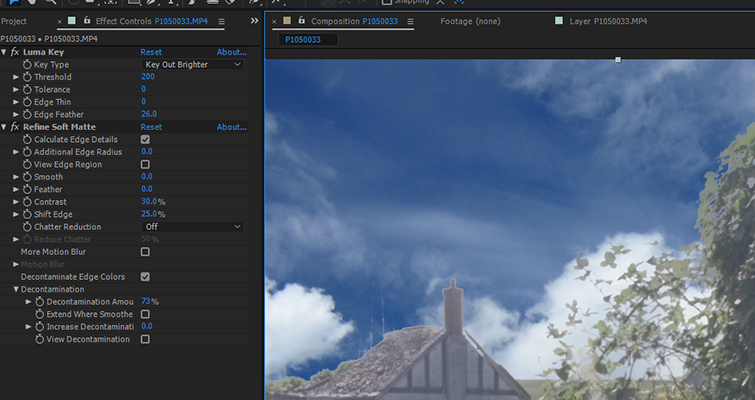
Cuối cùng là bạn tạo và tinh chỉnh tổng thể với lớp Adjustments riêng
Bạn tạo lớp Adjustments riêng để bạn có thể chỉnh màu, tăng sáng, tương phản trong video… Hoặc tạo giả những flare nói chung lớp Adjustment này là lớp riêng, và quyết định video của bạn đẹp hay như thế nào do ý của bạn.

Các bạn thấy dễ và có gì thắc mắc cứ comment ở dưới, mình sẽ trả lời cho các bạn.
Dịch và biên soạn: Bùi Quang Tiến – www.efilmvn.com
